KWord/Manual/IntroGUI/da: Difference between revisions
Importing a new version from external source |
Importing a new version from external source |
||
| (9 intermediate revisions by the same user not shown) | |||
| Line 5: | Line 5: | ||
'''INGEN PANIK!!''' | '''INGEN PANIK!!''' | ||
'''KWords''' brugerflade (ligesom | '''KWords''' brugerflade (ligesom de andre '''KOffice'''-programmers) er fleksibel, enkel og udvidbar på samme tid. Sådan en brugerflade afspejler ideerne med dyb integration af forskellige programmer i kontorpakken og den modulære struktur af både '''KOffice''' og '''KWord''' som en af dens dele. | ||
== De centrale komponenter af KWords brugerflade == | == De centrale komponenter af KWords brugerflade == | ||
| Line 43: | Line 43: | ||
=== Dokkere === | === Dokkere === | ||
'''KWords''' (og alle de andre '''KOffice'''-programmers) brugerflade er bygger op omkring begrebet ''dokkere''. En dokker er, grundlæggende set et ''widget'' i brugerfladen, som forener visse beslægtede funktioner. For eksempel lader dokkeren " | '''KWords''' (og alle de andre '''KOffice'''-programmers) brugerflade er bygger op omkring begrebet ''dokkere''. En dokker er, grundlæggende set et ''widget'' i brugerfladen, som forener visse beslægtede funktioner. For eksempel lader dokkeren "Farvevælger" dig vælge farven af er redigerbart objekt og dokkeren "Tilføj form" lader dig føje forskellige former (tekst, billeder osv.) til dit dokument. | ||
Hver dokker har | Hver dokker har visse redigeringsfunktioner. ''Da dokkerne let kan slås til og fra og grupperes, lader det din brugerfladen blive sat op, sådan at du kun ser de funktioner, som du faktisk har brug for.'' | ||
| Line 66: | Line 66: | ||
* Tilføj form | * Tilføj form | ||
* | * Statistik | ||
* Farvevælger | * Farvevælger | ||
| Line 78: | Line 78: | ||
* Skyggeegenskaber | * Skyggeegenskaber | ||
=== Styr | === Styr dokkerne (slå dem til og fra) === | ||
Selvfølgelig har enhver bruger forskellige krav til sin tekstbehandler. Især når værktøjet er så mangefacetteret som '''KWord'''. | Selvfølgelig har enhver bruger forskellige krav til sin tekstbehandler. Især når værktøjet er så mangefacetteret som '''KWord'''. | ||
| Line 86: | Line 86: | ||
Vi ser altså let, at ikke alle har brug for alle dokkerne i deres brugerflade i '''KWord'''. Det er altid bedre at have mere plads til de andre dokkere. | Vi ser altså let, at ikke alle har brug for alle dokkerne i deres brugerflade i '''KWord'''. Det er altid bedre at have mere plads til de andre dokkere. | ||
Eftersom dokkerne afspejler '''KOffices''' og '''KWords''' modularitet, så vokser deres antal hele tiden på samme måde som det antal af værktøjer og plugins, der er tilgængelige til '''KWord'''. Alene derfor er det nødvendigt at kunne styre dokkerne; ikke mindst | Eftersom dokkerne afspejler '''KOffices''' og '''KWords''' modularitet, så vokser deres antal hele tiden på samme måde som det antal af værktøjer og plugins, der er tilgængelige til '''KWord'''. Alene derfor er det nødvendigt at kunne styre dokkerne; ikke mindst hvis du har en ikke så ny bærbar med begrænset skærmbredde. | ||
''Hvordan får du så placeret dokkerne på skærmen på en måde, som passer dig?'' | ''Hvordan får du så placeret dokkerne på skærmen på en måde, som passer dig?'' | ||
| Line 94: | Line 94: | ||
* Slå unødvendige dokkere fra | * Slå unødvendige dokkere fra | ||
* Slå dem, som du skal bruge til (ja, dem som du har brug for, ikke dem som en eller anden har sagt, | * Slå dem, som du skal bruge til (ja, dem som du har brug for, ikke dem som en eller anden har sagt, skal være i en tekstbehandler) | ||
* Tilpas vindueskanten til den måde, du arbejder på | * Tilpas vindueskanten til den måde, du arbejder på | ||
| Line 104: | Line 104: | ||
''DOKKERNE KAN SKJULES VED AT TASTE <keycap>Ctrl + H</keycap>, begyndende i '''KOffice''' 2.3'' | ''DOKKERNE KAN SKJULES VED AT TASTE <keycap>Ctrl + H</keycap>, begyndende i '''KOffice''' 2.3'' | ||
=== | === Gruppering af dokkere === | ||
[[Category: | [[Category:Kontor/da]] | ||
Latest revision as of 21:26, 20 July 2011
Introduktion til KWords grafiske brugerflade
INGEN PANIK!!
KWords brugerflade (ligesom de andre KOffice-programmers) er fleksibel, enkel og udvidbar på samme tid. Sådan en brugerflade afspejler ideerne med dyb integration af forskellige programmer i kontorpakken og den modulære struktur af både KOffice og KWord som en af dens dele.
De centrale komponenter af KWords brugerflade
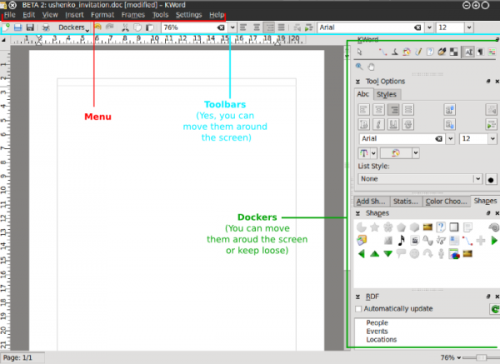
Som vi ser i billedet ovenfor, er de vigtigste komponenter af KWords brugerflade følgende:
- Menuer
- Dokkere
- Værktøjslinjer
Menuer bliver altid på det samme sted, mens dokkere og værktøjslinjer er dynamiske elementer af brugerfladen, som kan trækkes omkring i hele brugerfladen, flyde frit eller blive grupperet og fæstnet til enhver af de fire vindueskanter. Dette lader dig opbygge den brugerflade, som du har brug for, i stedet for at binde dig til valg foretaget af en, der tror, at han skal definere, hvordan din tekstbehandling / arbejdsstil / tænkning skal være.
Brugerfladens fleksibilitet giver dig for eksempel mulighed for at lade din tekstbehandler se sådan ud:
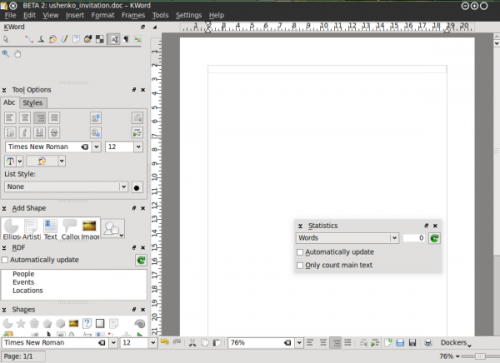
Sådan en opsætning af brugerfladen lader dig for eksempel bruge KWord, selv om du har et panel, som dukker op fra højre skærmkant når din mus nærmer sig kanten. Hvis du har opsat din arbejdsflade på den måde, så ville det ellers være svært at komme til at bruge dokkerne.
Menuer
Menuer er brugerfladens terra firma (den faste grund under fødderne) - alle programmets funktioner kan tilgås herfra, og menuerne er altid synlige. Undertiden vil du måske finde det bekvemt kun at bruge menuerne (hvis du skal spare på skærmpladsen), men normalt bruges de i kombination med dokkere og værktøjslinjer.
De fleste brugere foretrækker at bruge dokkere og værktøjslinjer som en hurtig visuel tilgang til de mest anvendte funktioner, og bruger menuerne til mindre brugte funktioner. For eksempel skal man som regel oftere gøre tekst fed eller kursiv eller vælge skrifttype end angive egenskaber for rammesæt og det giver god mening at tilgå rammesæt fra menuerne.
Værktøjslinjerne
Åh, disse mægtige værktøjslinjer i KWord ![]()
Dokkere
KWords (og alle de andre KOffice-programmers) brugerflade er bygger op omkring begrebet dokkere. En dokker er, grundlæggende set et widget i brugerfladen, som forener visse beslægtede funktioner. For eksempel lader dokkeren "Farvevælger" dig vælge farven af er redigerbart objekt og dokkeren "Tilføj form" lader dig føje forskellige former (tekst, billeder osv.) til dit dokument.
Hver dokker har visse redigeringsfunktioner. Da dokkerne let kan slås til og fra og grupperes, lader det din brugerfladen blive sat op, sådan at du kun ser de funktioner, som du faktisk har brug for.
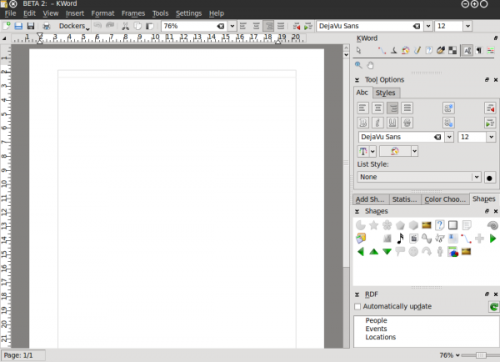
Brug af værktøjslinjerne
Brug af dokkerne
Liste af KWords dokkere
- Værktøjskasse
- Værktøjsindstillinger
- RDF
- Tilføj form
- Statistik
- Farvevælger
- Former
- Scripts
- Form-egenskaber
- Skyggeegenskaber
Styr dokkerne (slå dem til og fra)
Selvfølgelig har enhver bruger forskellige krav til sin tekstbehandler. Især når værktøjet er så mangefacetteret som KWord.
Et godt eksempel på dette er funktionen RDF. Denne bruges for eksempel til at integrere dine kontakter i dit dokument, sådan at når de ændres i din adressebog, så vises ændringen i dit dokument. En smart funktion, ikke? Ja, men ikke alle har brug for den. De er tilfredse nok med at skrive og gøre bogstaver store eller små og fede eller normale.
Vi ser altså let, at ikke alle har brug for alle dokkerne i deres brugerflade i KWord. Det er altid bedre at have mere plads til de andre dokkere.
Eftersom dokkerne afspejler KOffices og KWords modularitet, så vokser deres antal hele tiden på samme måde som det antal af værktøjer og plugins, der er tilgængelige til KWord. Alene derfor er det nødvendigt at kunne styre dokkerne; ikke mindst hvis du har en ikke så ny bærbar med begrænset skærmbredde.
Hvordan får du så placeret dokkerne på skærmen på en måde, som passer dig?
Enkelt:
- Slå unødvendige dokkere fra
- Slå dem, som du skal bruge til (ja, dem som du har brug for, ikke dem som en eller anden har sagt, skal være i en tekstbehandler)
- Tilpas vindueskanten til den måde, du arbejder på
- Gør dokkerne uafhængige
- Gruppér dem (det er nok det vigtigste)
DOKKERNE KAN SKJULES VED AT TASTE Ctrl + H, begyndende i KOffice 2.3
